≡ Начало → Мрежа и интернет → Как да деактивирате известията в браузъра

Днес ще разгледаме въпроса - как да изключите известията в браузъра. Ако вие също не ми харесва най-натрапчиви съобщения в браузъра значи сте попаднали на правилното страница :). Аз използвам две браузъри Mozilla Firefox и хром. Плюс забраните геолокация. Необходимо е, че браузърът не изпраща информация за местоположението ви. Позволете ми да ви напомня. Ето съобщението за проследяване на местоположението.
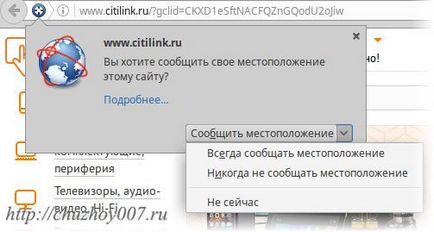
Да, тук можем да изберете никога да не разкриват място, но аз предпочитам да не са следвали и не ме разсейва.
Така изглежда тласък уведомление.
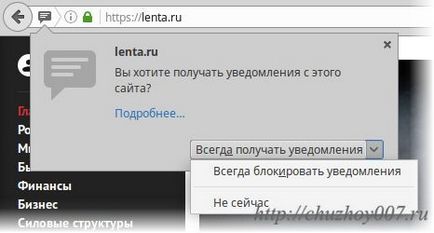
Познати? Но от тези стимули, и ние ще се отървете от.
Деактивирането на уведомления в хром браузър
Хромът и Google Chrome може да се деактивира, използвайки настройките по подразбиране. Кликнете върху бутона Settings. Изберете елемента "Настройки".
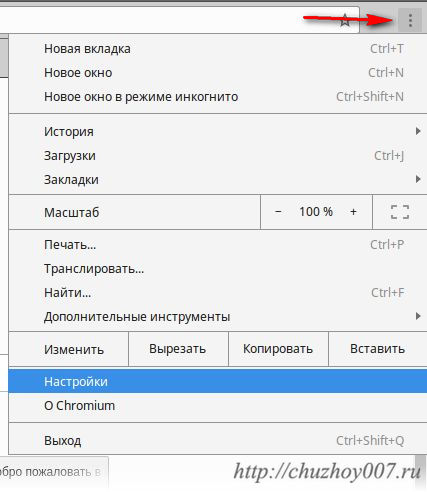
Ще превъртете надолу и кликнете върху линка "Показване на разширените настройки." В "Лични данни" натиснете бутона "Настройки за съдържанието" на. Изберете къде да поставите на ценностите, както е показано по-долу:
- Местоположение - "Разрешаване на сайтовете да ми място."
- Внимание - "Да не се показват известия на обектите"
- Аз допълнително забрана на микрофона, че ще има сайтове не са имали достъп до нея. Микрофон - "Да не се разрешава на сайтовете да имат достъп до микрофона си." Ако често общуват с някого през уеб браузър, например, се обадете VKontakte не го изключите.
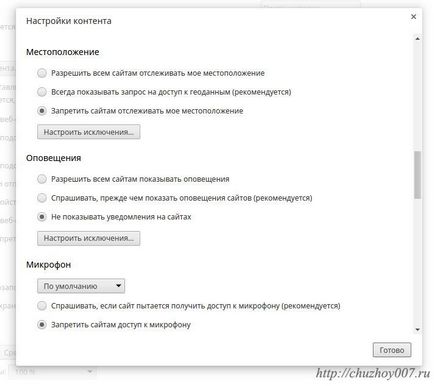
Как да изключите известията в Mozilla Firefox браузър
Свързани статии
Подкрепете проекта - споделете линка, благодаря!
